Cara Membuat File .htaccess + Menemukannya di Control Panel Hosting
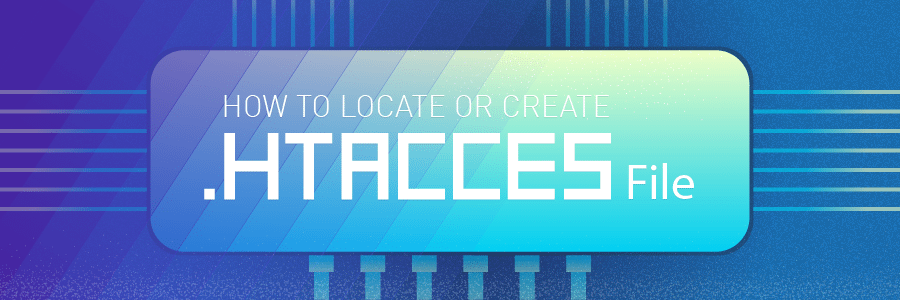
.htaccess (hypertext access) adalah file tersembunyi yang digunakan untuk mengonfigurasi fitur tambahan bagi website yang dihosting di Apache Web Server.
Dengan file ini, Anda bisa menulis ulang URL, melindungi direktori dengan password, mengaktifkan perlindungan hotlink, melarang akses ke IP address tertentu, mengubah zona waktu website atau mengubah halaman indeks default, dan banyak lagi.
Di artikel ini, kami akan menjelaskan cara mengonfigurasi file ini, mulai dari cara menemukan file .htaccess hingga cara membuat file .htaccess. Yuk, simak tutorialnya di bawah ini!
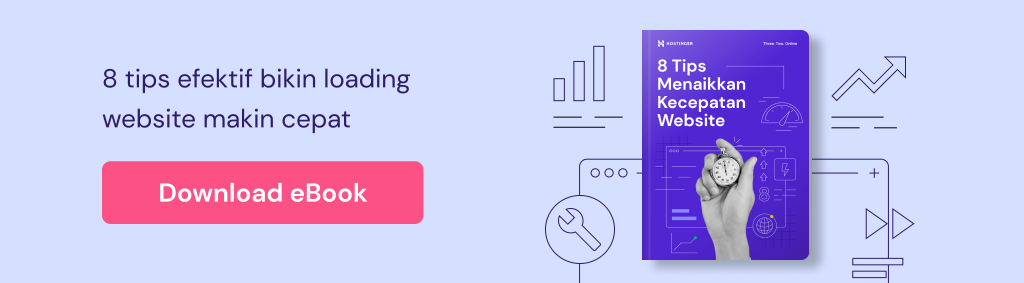
Cara Menemukan File .htaccess
Kami akan menjelaskan langkah-langkah menemukan dan membuka file .htaccess di hPanel dan cPanel Hostinger.
hPanel
Menggunakan hPanel Hostinger, Anda bisa menemukan dan mengedit file .htaccess dengan mudah. Berikut caranya:
- Setelah login ke hPanel, temukan File Manager di sidebar kiri, yang terletak di bawah menu File.
- Secara default, file .htaccess ada di direktori public_html hPanel sehingga Anda bisa langsung mengakses file dan kontennya dengan mengklik kanan file lalu memilih Edit.

cPanel
Apabila menggunakan cPanel, prosesnya tidak akan terlalu berbeda.
- Akses File Manager → public_html.
- Kalau file tidak muncul, buka Settings (Pengaturan) di menu kanan atas, kemudian centang opsi Show Hidden Files (Tampilkan File Tersembunyi) agar file terlihat.
Penting! Langkah ini hanya berlaku untuk platform hosting berbasis cPanel
Cara Membuat File .htaccess
Kalau file .htaccess memang tidak ada dan bukan tersembunyi, Anda bisa membuatnya sendiri. Ikuti langkah-langkah di bawah ini, baik menggunakan hPanel maupun cPanel:
- Klik tombol New File (File Baru) di menu bagian atas.
- Beri nama .htaccess, lalu masukkan kode di bawah ini dan klik Create (Buat) untuk menyimpan perubahan.
# BEGIN WordPress
<IfModule mod_rewrite.c>
RewriteEngine On
RewriteBase /
RewriteRule ^index.php$ - [L]
RewriteCond %{REQUEST_FILENAME} !-f
RewriteCond %{REQUEST_FILENAME} !-d
RewriteRule . /index.php [L]
</IfModule>
# END WordPres
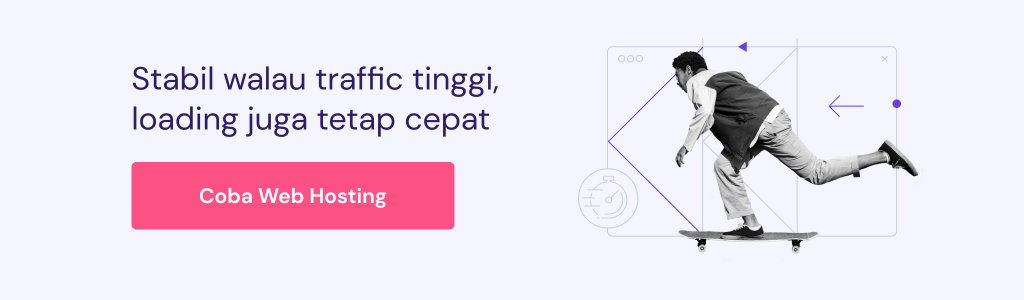
Kesimpulan
Di artikel ini, Anda sudah mempelajari cara membuat .htaccess dan menemukan file tersebut menggunakan File Manager. File .htaccess berfungsi untuk membuat redirect website, mengatur halaman default, melindungi direktori menggunakan password, dan banyak lagi.
Apabila Anda masih memiliki pertanyaan, sampaikan lewat kolom komentar di bawah artikel ini yuk!


Komentar
July 09 2017
maaf boleh saya bertanya, bagaimana merubah http ke https di file .htaccess idhostinger terima kasih
July 26 2017
Mohon maaf, Pak Ifridyans, untuk saat ini belum ada tutorial dengan topik terkait dalam bahasa Indonesia. Tapi silakan cek link ini (dalam bahasa Inggris) How to Force HTTPS. Semoga bisa menjadi solusi atas masalah Bapak. Terima kasih :)